أحد الأشياء المتعلقة بـ Windows هو أنه يبدو أحيانًا أنه يقوم بأشياء بطريقة لا تبدو منطقية حقًا. أحد هذه المواقف هو عندما يتم الكشف عن إيقاف تشغيل غير لائق أو يتم فصل شيء مثل عصا USB بسرعة كبيرة ويقرر Windows أنه يحتاج إلى إجراء فحص لمحرك الأقراص بحثًا عن الأخطاء ، وهو في حد ذاته لا يمثل مشكلة. إذا قررت التخطي ، فسيستمر Windows في مطالبتك بالمسح الضوئي لأن البت المتسخ لا يزال معيّنًا على محرك الأقراص. أنت تسمح لـ Chkdsk أو Scandisk بالعمل ، وسوف يقوم بإصلاح أي مشاكل في نظام الملفات واستعادة أو إصلاح أي ملفات تالفة تأثرت بسببه.

تبرز المشكلة عندما تريد إلقاء نظرة على الملفات لمعرفة ما إذا كانت أي بيانات شخصية أو مهمة قد تأثرت لأن كل شيء تم استرداده بواسطة Chkdsk أو Scandisk يحتوي الآن على اسم ملف عام لملف ****. تم وضع CHK في مجلد يسمى Folder. * ** في جذر محرك الأقراص الخاص بك! الشيء الغريب هو أن Windows ليس لديه أداة مساعدة أو وظيفة مضمنة تتيح لك معرفة ما كانت عليه هذه الملفات التي تمت إعادة تسميتها حديثًا قبل تغييرها جميعًا إلى ملفات CHK.
على الرغم من أنه في بعض الأحيان لا يمكن استرداد ملف CHK بنجاح لأنه قد تعرض للتلف الشديد ، إلا أنه يمكن استخدام العديد منه مرة أخرى ، ولكنك بحاجة إلى معرفة نوع الملف الذي يحتاجه كل ملف ويجب تطبيق الامتداد الصحيح. إذا تعطل نظام Windows أثناء تحرير مستند ، فلا يوجد سوى ملف CHK واحد ومستندك مفقود ، ثم قد تكون إعادة تسمية الملف إلى mylostfile.doc تستحق اللقطة ، ولكن في معظم الحالات لن تكون محظوظًا جدًا أو هناك الكثير من الملفات التي تحتاج إلى التحقق. لحسن الحظ ، هناك أدوات خارجية حولك قادرة على مساعدتك في استرداد ملفات CHK عن طريق التحقق من رؤوس الملفات وتحديد نوع الملف وما يجب أن يكون امتداده الأصلي. إليك مجموعة مختارة من الطرق لمساعدتك.
1. UnCHK
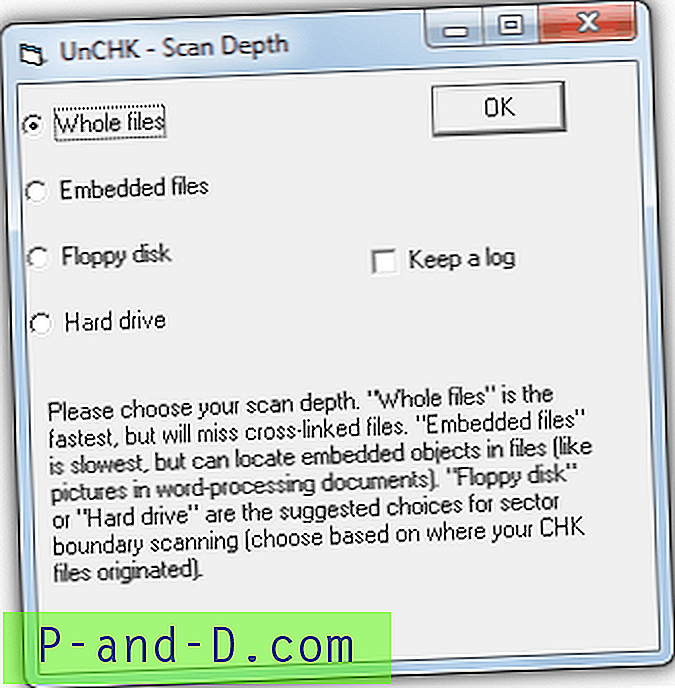
UnCHK هي أداة مجانية لاستعادة ملفات CHK وقادرة على مساعدتك في استعادة ملفات CHK لحوالي 25 تنسيقًا مختلفًا للملفات إلى امتدادها الأصلي. يمكنه تحديد بعض الأنواع الأكثر شيوعًا بما في ذلك الصوت والفيديو والصور والمحفوظات والملفات القابلة للتنفيذ والمستندات. يحتوي UnCHK أيضًا على ميزة قيّمة تسمح لك بإضافة ملحقات نوع الملف الخاص بك ببساطة عن طريق سحب وإسقاط ملف جيد معروف على أيقونة البرنامج. ثم سيتم التعرف عليه منذ ذلك الحين فصاعدًا عند فحص ملفات CHK.
قم بتشغيل الأداة وسيطلب منك الدليل حيث توجد ملفات CHK ثم دليل الوجهة. توفر نافذة عمق المسح خيارات مختلفة حول طريقة الاسترداد ؛ ستنظر الملفات الكاملة في كل ملف وتتحقق من وجود توقيع معترف به ، ويمكن للملفات المدمجة سحب الكائنات مثل الصور من داخل ملفات CHK ويمكن لمحرك الأقراص المرنة / الصلبة التحقق من الارتباط المتبادل في الملفات. تم اختبار البرنامج وعمله بشكل جيد على Windows 7.
تنزيل UnCHK
2. FileCHK
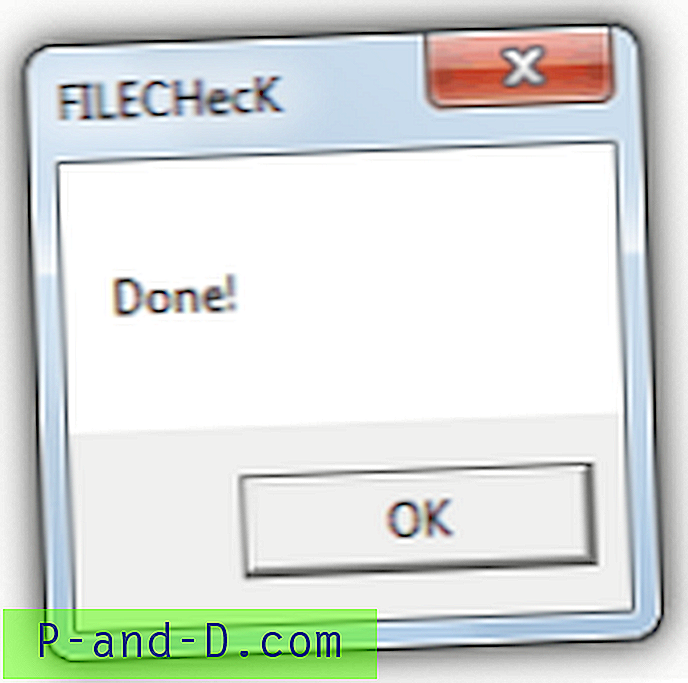
FileCHK هي أداة بسيطة بقدر ما تحصل عليها ، وليس لديها خيارات أو واجهة على الإطلاق. يقوم ببساطة بمسح ملفات CHK وإعادة تسميتها بملحق الملف الصحيح إذا تم الكشف عن نوع ملف معروف. يتم دعم حوالي 30 نوعًا من الملفات بما في ذلك ملفات الوسائط المتعددة والصور وبعض الأرشيفات الشائعة والملفات التنفيذية وملفات Office / text. لاستخدام الأداة ، كل ما عليك فعله هو وضعها في المجلد حيث توجد ملفات File ****. chk ، ثم قم بتشغيلها. لا تستغرق العملية أكثر من ثانية أو اثنتين ، وسيتم منح الامتداد المناسب للملفات التي تم التعرف عليها. نظرًا لأنه يعيد تسمية الملفات الأصلية تلقائيًا ، فمن الأفضل تشغيل الأداة على نسخة احتياطية من الملفات في حالة رغبتك في تجربة أداة مساعدة أخرى هنا أيضًا. يتطلب FileCHK تثبيت أوقات تشغيل VB5 للعمل.
تنزيل FileCHK
3. CHK-Mate
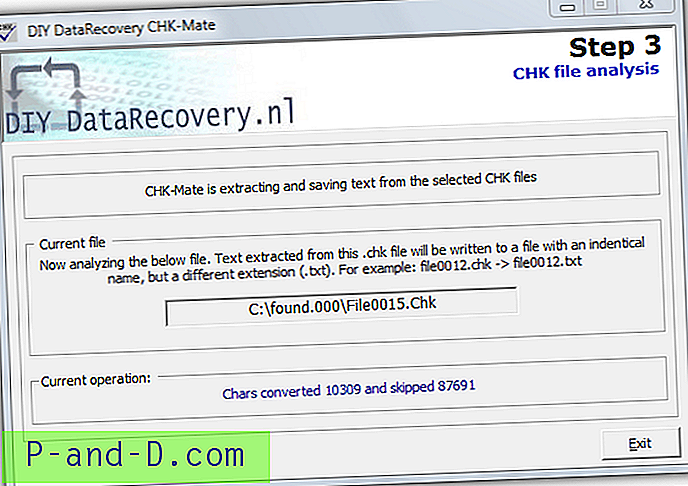
يحتوي CHK-Mate على واجهة نمط المعالج التي تسألك عن مكان ملفات CHK ، ثم تسأل عن المكان الذي تريد حفظ الملفات التي تمت إعادة تسميتها لأنها تنشئ نسخة منها ولا تحل محل النسخ الأصلية. ستقوم بعد ذلك بفحص محتويات ملفات CHK وتحديد ما إذا كانت معروفة للبرنامج ، وإذا كانت كذلك ، فسيقوم بإنشاء نسخة بملحق الملف المناسب. يتعرف CHK-Mate فقط على حوالي 20 نوعًا من الملفات افتراضيًا على الرغم من أنه يمكنك إضافة أنواع مخصصة بنفسك.
شيء واحد لاحظناه حول CHK-Mate هو مدى بطئها في محاولة استرداد الملفات ، أكثر من 20 دقيقة لمسح 18 ملف CHK في Windows 7. لقد بدا وكأنه قد تعطل عدة مرات ولكنه انتهى في النهاية ، وفي استعاد النهاية 13 ، تقريبًا مثل الأدوات الأخرى هنا. إذا كان لا يمكن تحديد محتويات ملف CHK ، فلديك خيار استخراج كل النص المقروء من ملف CHK. هذا الخيار مفيد لاستعادة المعلومات من ملف CHK الذي ربما لم يكن سليمًا بما يكفي لاسترداده تمامًا كنوع ملف معروف.
تنزيل CHK-Mate
4. TridNet
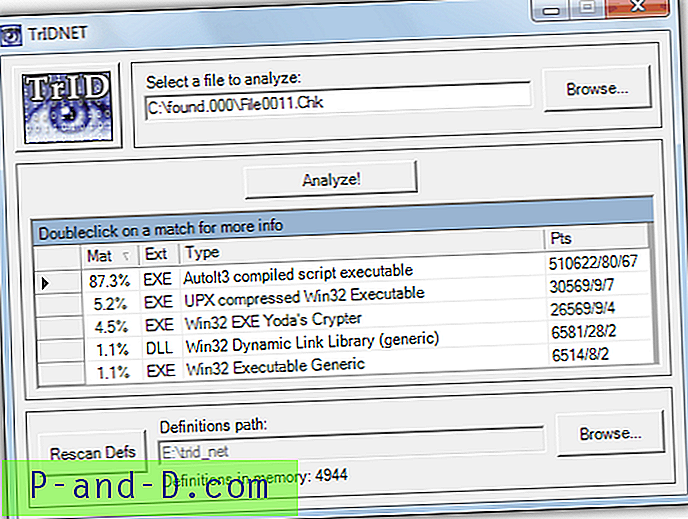
إذا كان لديك بعض أنواع الملفات الأكثر غموضاً على جهاز الكمبيوتر الخاص بك والتي قد لا يتم التقاطها بواسطة إحدى أدوات استرداد ملفات CHK ، فقد ترغب في محاولة التعرف عليها باستخدام TrIDNet التي لديها فرصة جيدة للمساعدة. على الرغم من أنه لا يمكن إعادة تسمية الملفات تلقائيًا ، إلا أن TrIDNet يمكن أن يسد بعض الفجوات إذا ظلت ملفات CHK الخاصة بك غير معروفة.
الأداة نفسها قديمة جدًا يرجع تاريخها إلى عام 2004 ، ولكن لا تزال قاعدة البيانات محدثة باستمرار مما يعني التعرف على أحدث أنواع الملفات. قم بتنزيل البرنامج وفك ضغطه ، ثم قم بتنزيل حزمة ملفات التعريف وفك ضغط ملفات 1000 من ملفات XML في المجلد الرئيسي TrIDNet. قم بتشغيل البرنامج وانقر فوق Rescan Defs لتحميلها جميعًا. ثم استعرض ملف CHK أو اسحبه وأفلته لتحديده. ستعطي الشاشة نسبة من احتمالية تطابق امتداد ملف معين للملف. على سبيل المثال ، تظهر لقطة الشاشة أن TrIDNet يعتقد أن ملف CHK الممسوح ضوئيًا هو EXE وليس DLL ، وهو صحيح. .NET Framework مطلوب ويتم تنزيل ملفات البرنامج والبرنامج بشكل منفصل.
تنزيل TRIDNet
5. معرف الملف
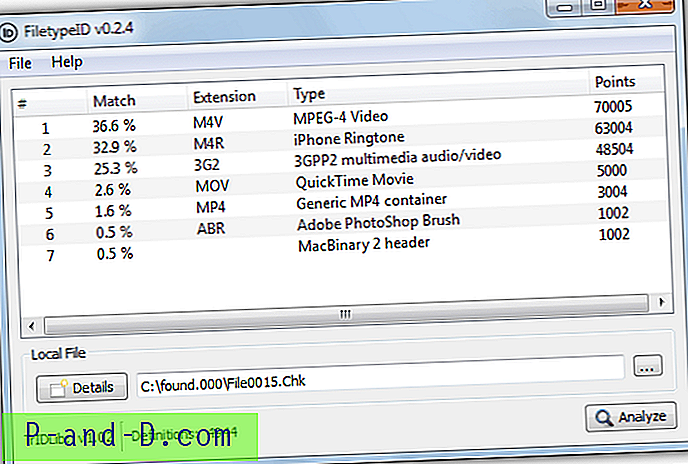
تعمل هذه الأداة المساعدة على نفس خطوط TrIDNet وتستخدم نفس مكتبة TrID والتعريفات لتحديد الملفات حسب نوعها وليس الامتداد ، مثل ملفات CHK. يحتوي FiletypeID على واجهة رسومية أكثر حداثة مع وجود وظائف إضافية مفيدة أيضًا. على الرغم من كونه محدثًا نسبيًا ، إلا أن البرنامج يأتي مع التعريفات المضمنة بالفعل حتى لا يتم تحديثه بالكامل بشكل افتراضي. يمكن علاج ذلك بسهولة عن طريق النقر فوق تحديث التعريفات من قائمة تعليمات البرنامج.
البرنامج محمول تمامًا والاستخدام هو على نطاق واسع مثل TrIDNet حيث تقوم بالتصفح أو سحب وإسقاط CHK أو أي ملف آخر على النافذة. انقر فوق الزر "تحليل" وسيعطيك قائمة بالأنواع والإضافات المحتملة ، على الأرجح أن تكون أعلى نسبة إدخال. زر مفيد هو التفاصيل التي يمكن أن تعطي معلومات أكثر عمقًا حول أنواع معينة من الملفات مثل ترميز / معدل البت للفيديو والصوت وضغط الأرشيف إلخ. يعمل على نظام التشغيل Windows XP والإصدارات الأحدث.
تنزيل معرف Filetype
6. Chk-Back
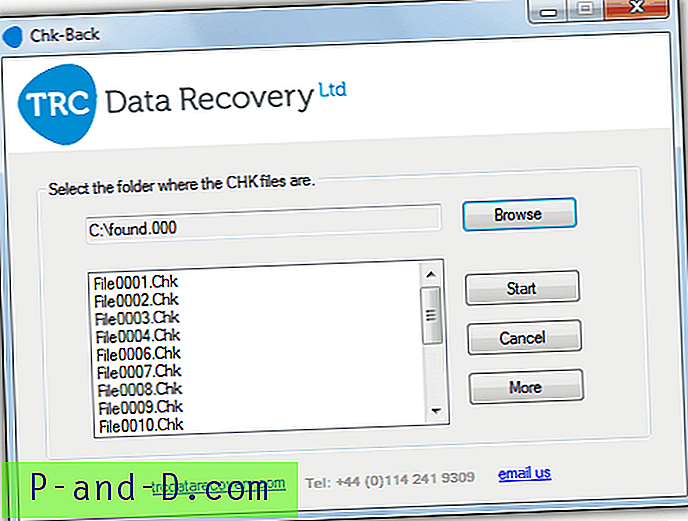
من استعادة بيانات TRC ، يعد Chk-Back أداة سهلة الاستخدام مع واجهة ممتعة. وهو يدعم حوالي 40 تنسيقًا للملفات بما في ذلك ملفات الصور والفيديو والصوت والملفات التنفيذية والملفات المكتبية والمكتبية الأكثر شيوعًا ، بالإضافة إلى ملفات دفتر عناوين Windows و Outlook Store و Outlook Express.
على الرغم من أنها تتطلب التثبيت ، إلا أن تشغيل Chk-Back ليس صعبًا. اضغط على الزر لاستعراض ملفات CHK (عادةً في المجلد. *** في جذر محرك الأقراص) وسيظهر الملفات التي سيتم فحصها. انقر فوق Start (ابدأ) وفي غضون ثوان ستكتمل العملية بملف سجل مميز جاهز للحفظ في ملف إذا كنت ترغب في ذلك أو نسخه ولصقه في مكان آخر. سيتم إنشاء ملف سجل محفوظ وملفات CHK المصححة في مجلد جديد يسمى "نتائج ChkBack" في نفس المجلد مثل ملفات CHK الأصلية. يعمل على نظام التشغيل Windows XP والإصدارات الأحدث.
تنزيل Chk-Back
7. الطريقة اليدوية
على الرغم من أنه من الواضح أنها ليست الطريقة الأسرع أو الأبسط ، إلا أن إحدى الطرق التي يمكنك من خلالها التحقق من ملف CHK ومحاولة تحديده هي ببساطة فتحه باستخدام Notepad أو Notepad ++ أو محرر Hex. تحتوي جميع أنواع الملفات على رأس فريد في وحدات البايت القليلة الأولى للتمييز بين ملف وآخر عن الآخر ، وعلى الرغم من أن العديد منها سيكون له أحرف لا يمكن التعرف عليها في بداية الملف ، يحتوي بعضها على عدد قليل من الأحرف في البداية أو بالقرب منها والتي يمكن التعرف عليها للمساعدة يمكنك تحديد ما هو الملف. على سبيل المثال ، "Rar!" في بداية الملف هو أرشيف WinRar ، يعني "ID3" أن الملف هو MP3 و "JFIF" في أول 10 بايت من الملف يعني أنه صورة Jpeg.
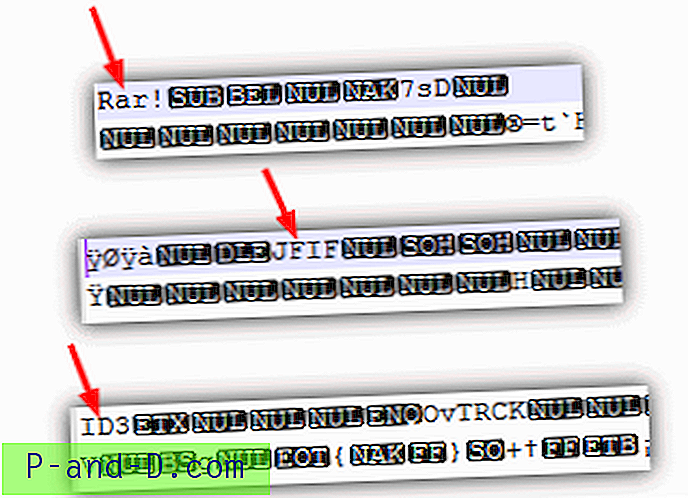
ومع ذلك ، هناك بعض الأشياء الأكثر صعوبة في تحديدها مثل الملفات القابلة للتنفيذ تحتوي على "MZ" في البداية ، ولكن أيضًا ملفات DLL ، وشاشات التوقف ، وبعض ملفات الخطوط ، وملفات برنامج التشغيل ، وبعض الملفات الأخرى. لذلك قد لا يكون الأمر مجرد إعادة تسمية ملف باستخدام MZ في البداية إلى exe. تحدث مشكلة مماثلة مع أرشيفات ZIP لأنه على الرغم من أنه يحتوي على "PK" بسيط في بداية الملف ، يمكن أن يكون هذا بسهولة ملف Word DOCX أو Excel XLSX لأنه ببساطة يتم إعادة تسميته إلى ملفات Zip. حتى في بعض الأحيان يمكن أرشفة مستويات اللعبة باستخدام Zip.
إذا كنت تريد محاولة تحديد ملف يحتوي على أحرف غامضة أو شيء لا يمكن التعرف عليه بسهولة في البداية ، فإن الطريقة اليدوية المفيدة هي:
1. افتح الملف في محرر Hex مثل HxD .
2. قم بتمييز ونسخ أول 8 بايت تقريبًا أو سداسي عشري إلى الحافظة.
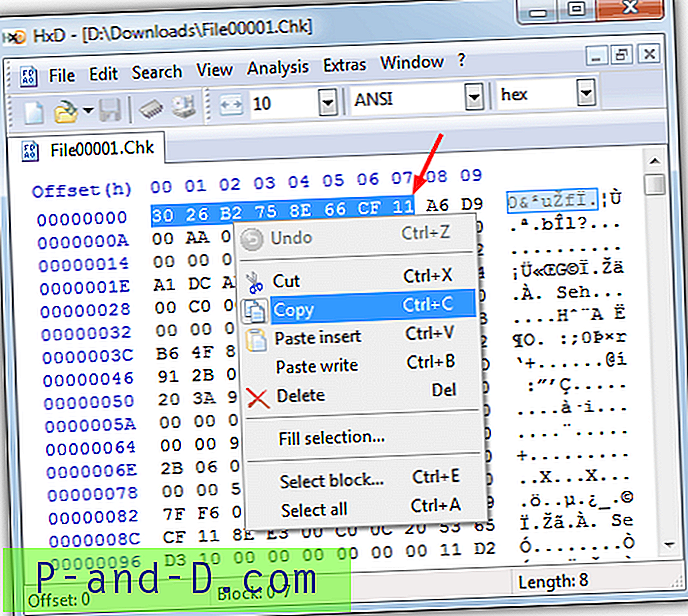
3. انتقل إلى أحد موارد موقع الويب الذي يسرد التوقيعات لمئات الملفات المختلفة ، مثل جدول تواقيع ملف Gary Kessler. آخر هو Filesignatures.net. ثم استخدم وظيفة البحث في المستعرض (Ctrl + F) للبحث في الصفحة عن القيمة السداسية. إذا لم يتم العثور على ببساطة حذف البايت في كل مرة من البحث حتى يتم العثور عليها.
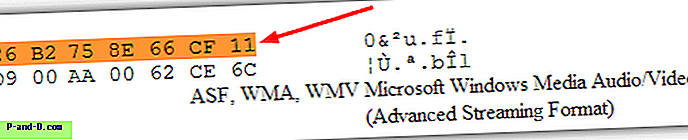
كما ترى ، تم تحديد الملف كملف Windows Media على الرغم من أنه لم يذكر أي نوع بالضبط. على الأقل نعلم الآن أن تجربة امتدادات .WMA أو .WMV أو .ASF ستعمل الملف على الأرجح. هذه الطريقة مفيدة جدًا إذا كنت تريد معرفة كيفية التعرف بسرعة على الملفات غير المعروفة بمجرد النظر إلى البايتات القليلة الأولى منها.





